I. Matériel nécessaire :
-
Une clé USB , minimum 1Go et USB 2.0 de préférence. (Attention toutes les données de la clé USB seront effacés)
(Ce Tuto ne fonctionne pas avec les cartes SD, c’est à dire que le Live-CD ne permet pas de copier les fichiers systèmes de boot de eeeXubuntu sur une carte SD, mais il est toujours possible d’utiliser un adaptateur USB-SD pour utiliser une carte SD) -
Un EeePC (ah bon ?), penser à laisser le wifi allumé avant de faire la procédure pour que eeeXubuntu installe correctement les drivers WiFi. Penser à mettre une carte SD aussi dans le lecteur SD du EEE pour que eeeXubuntu installe correctement également les drivers du lecteur SD.
-
Un iso de eeeXubuntu
II. Installation :
-
Commencer par télécharger l’iso sur le
Vous pouvez également le télécharger ici : -
Graver l’iso sur un CD (sous Windows par exemple avec )
-
Lancer le Live-CD depuis n’importe quel PC
-
Penser à changer le langage au boot en appuyant sur F2 et choisir donc "Français"
-
Lancer le LiveEEE
-
Une fois arrivé sous le Live-CD, brancher la clé USB, normalement elle apparait aussitôt sur le bureau
-
Lancer une console : Applications–>Accessoires–>Terminal
-
Taper cette commande : sudo /cdrom/mkusbinstall.sh –autodetect
-
Suivre les instructions à l’écran, c’est à dire qu’il faut dès que cela est demandé enlever la clé USB, appuyer sur ENTREE, et remettre la clé USB. Normalement la copie commence dès que vous remettez la clé. (Il peut y avoir des erreurs à l’écran, mais ça fonctionne quand même normalement)
-
Attendre quelques minutes le temps que la copie se fasse et suivre encore les instructions à l’écran.
-
Une fois la copie terminée (soyez patient), éteindre le PC, retirer la clé USB.
-
Brancher la clé USB sur votre Eeepc, allumez-le et appuyez plusieurs fois sur la touche ECHAP de votre Eee pour faire afficher les différents boot possible.
-
Choisir la clé USB, et là le Live-CD se lance comme précédemment. (faire donc la même procédure : changer le langage avec F2 et lancer LiveEee)
-
Une fois sous le bureau du Live-Eee, double cliquer sur INSTALL pour installer eeeXubuntu sur le disque SSD du Eee ou sur la carte SD (si vous en avez branché une)
-
Suivre les instructions et normalement tout se passe nickel.
J’espère ne rien avoir oublié.
Procédure faite avec mon Portable Asus M6Va 15.4′ pour la création de la clé bootable et mon Asus Eeepc commandé sur www.materiel.net le 15/01/2008 reçu Samedi Matin le 19/01/2008, le tout à 299€ 🙂 (Merci Colissimo et pas Chronopost car si j’avais choisi celui-ci, je n’aurai pas été livré le samedi et donc pouvoir profiter de mon EEE ce week-end 😉
Longue vie au Eeepc
Tuto par RaouTmAn le 25/01/2008
Tout ce que je vais dire après est donc mon avis sur le Eeepc mais avec 2Go de RAM installé , donc je ne sais pas si les 512Mo de RAM de base permet de dire la même chose, à voir avec d’autres utilisateurs. Bah ouai, 35€ les 2Go de RAM, j’ai pas hésité =)
Avantages :
- Être sous Ubuntu
-
Ubuntu c’était le premier avantage que je voulais, c’était d’être plus libre de mes mouvements, car la distrib Xandros livrée de base est très bien, mais limitée dans son fonctionnement et dans les applications à installer.
-
eeeXubuntu est parfaitement adapté au EEEpc, cad qu’une fois installé, tout est reconnu, l’écran à la bonne résolution, le son actif, le wifi disponible, parfait quoi.
-
Vraiment rapide à mon gout.
Inconvénients :- Sa jeunesse, car je crois que la webcam ne doit pas être reconnu (mais je me trompe peut-être car je ne m’en sers pas)
-
La gestion de la carte SD est à modifier, car de base les cartes ne sont montables qu’en root, mais une petite modif’ en console et en root fera oublier cette petite gène qui aurait du pour moi ne pas exister, mais je me répète, les prochaines versions devraient voir le jour et donc tout ces petits défaut disparaitre.
-
Boot légèrement plus lent que sous le Xandros de base, mais en même temps il était difficile de faire mieux 😉
Mise à jour de Benjamin :
Aujourd’hui, le 3 décembre, j’ai enfin acheté mon nouvel EeePc (900). J’ai donc décidé de suivre ce tuto pour installer eeeXubuntu. Cependant, je ne voulais pas graver l’ISO sur un CD. Je vais donc vous décrire l’opération consistant à créer une clé USB bootable sans graver l’ISO.
Tout d’abord, gravez l’ISO téléchargée sur le site officiel puis installez SysLinux grâce à cette commande :
apt-get install syslinux
Ensuite, voici la série de commande que vous devez exécuter :
mount -t iso9660 -o loopback eeexubuntu-7.10****.iso /cdrom
cd /cdrom
./mkusbinstall.sh –autodetect
Suivez les instructions, attendez 2 minutes et c’est bon 🙂
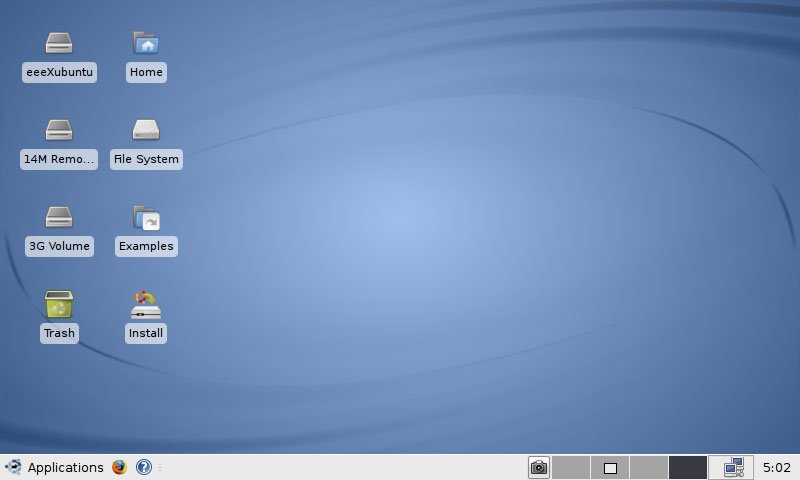
L’image est de taille réelle (800*480)
Mise à jour du 12 novembre 2008.
Cet article a été écrit il y a bientôt un an, j’apporte donc des nouvelles.
Pour ceux qui voudraient installer la version eeeXubuntu 8.10, sachez qu’elle n’existe pas encore. En effet, étant donné qu’il faut tout réadapter, cela prend un certain temps…
De toutes façons je vous tiendrais au courant dès que j’aurais plus de nouvelles de ce côté là (je vais bien chercher 😉 )
- Edit : * Je viens de trouver un article très intéressant sur . L’auteur y explique comment installer Xubuntu sur l’EeePC et comment faire pour l’adapter (en rajoutant les drivers manquants, comme le Wiki, le support ACPI, le son, …). Je pense que la manipulation est la même pour la version 8.10.
Si vous n’êtes pas familiers avec la langue de Shakespeare, je pourrais vous traduire l’article 😉
